Événement de l’entonnoir du répertoire XM Directory
À propos de l’application d’événement Répertoire XM
L’application Événement du répertoire XM est utilisée pour démarrer les flux de travail en fonction des événements qui se produisent dans votre répertoire XM. Cela inclut les cas où un contact s’inscrit dans votre répertoire ou en sort, ou lorsqu’un e-mail ou une autre distribution rebondit.
Création d’un événement de l’entonnoir du répertoire XM Directory
- Cliquez sur le menu de navigation dans le coin supérieur gauche.

- Sélectionnez Workflows.
- Cliquez sur Créer un workflow.
- Sélectionnez Lancé lors de la réception d’un événement.
- Sélectionnez Application d’événement du répertoire XM.
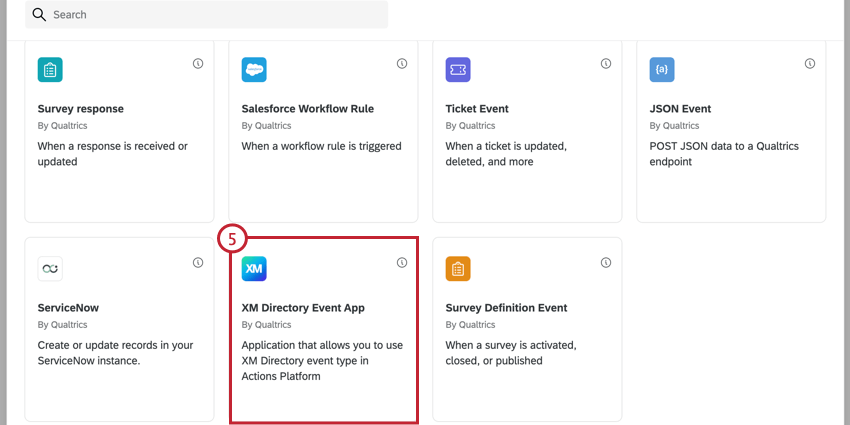
- Sélectionnez Entonnoir du répertoire XM Directory.
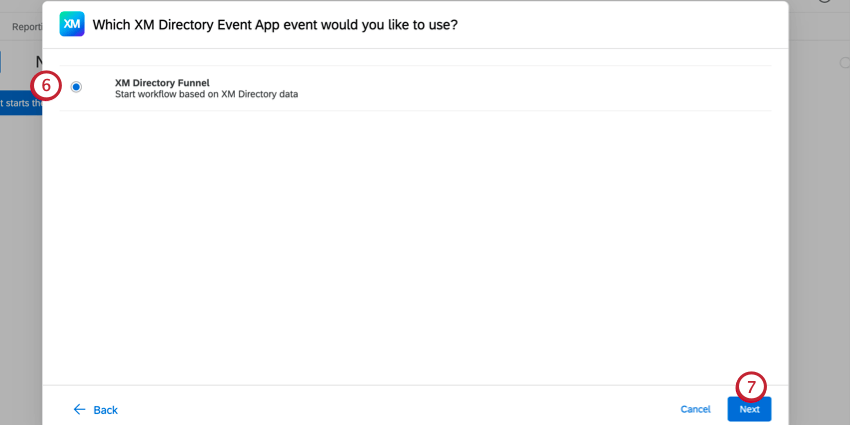
- Cliquez sur Suivant.
- Utilisez le menu déroulant Source pour sélectionner le répertoire sur lequel vous souhaitez baser l’événement. Vous pourrez uniquement sélectionner les répertoires pour lesquels vous avez configuré le parcours du répondant.
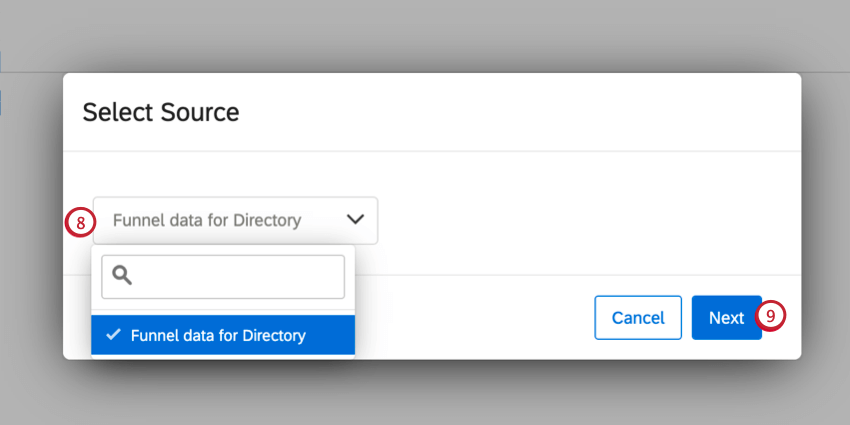
- Cliquez sur Suivant.
- Sélectionnez le Périmètre de l’événement. Il peut s’agir du répertoire complet ou d’une liste de distribution spécifique de votre répertoire.
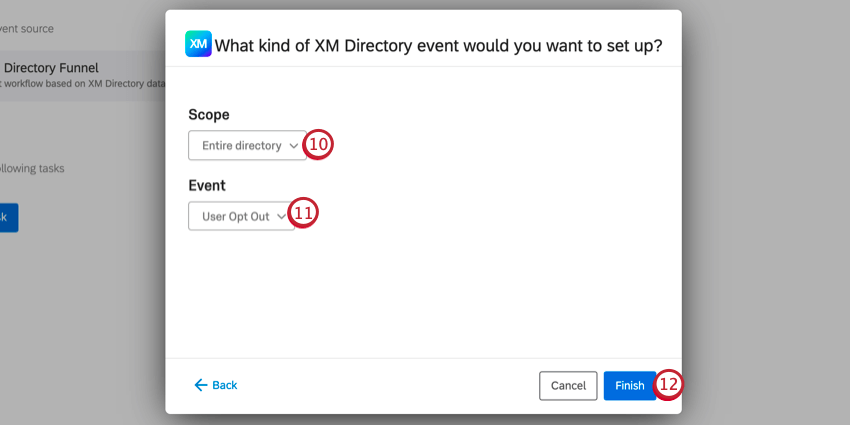 Astuce Qualtrics : un événement de désinscription de l’entonnoir inclus dans le périmètre d’une liste de distribution se déclenchera uniquement pour les désinscriptions des distributions à cette liste de distribution. Les désinscriptions via des distributions à un échantillon de la liste ne seront pas incluses dans le workflow. Cependant, les désinscriptions via un lot de transactions créées à partir de la liste déclencheront le workflow.
Astuce Qualtrics : un événement de désinscription de l’entonnoir inclus dans le périmètre d’une liste de distribution se déclenchera uniquement pour les désinscriptions des distributions à cette liste de distribution. Les désinscriptions via des distributions à un échantillon de la liste ne seront pas incluses dans le workflow. Cependant, les désinscriptions via un lot de transactions créées à partir de la liste déclencheront le workflow. - Sélectionnez l’ événement qui lancera le workflow. Vous avez le choix :
- Désinscription de l’utilisateur : le workflow commencera par la désactivation d’un contact de votre répertoire XM.
- Inscription de l’utilisateur : le flux de travail commencera lorsqu’un contact se connectera à votre répertoire XM.
- Retour à l’expéditeur de l’e-mail : le workflow commencera lorsqu’un e-mail sera renvoyé pour un contact de votre répertoire XM.
- Rebondir à partir de SMS et d’autres canaux pris en charge : le workflow commencera lorsqu’un SMS ou un e-mail sera renvoyé pour un contact dans votre répertoire XM.
- Cliquez sur Terminer.
- Cliquez sur le signe plus (+ ), puis sur Conditions pour déterminer quand le workflow commencera. Pour plus d’informations, voir la section Création de conditions pour l’événement de l’entonnoir du répertoire XM.
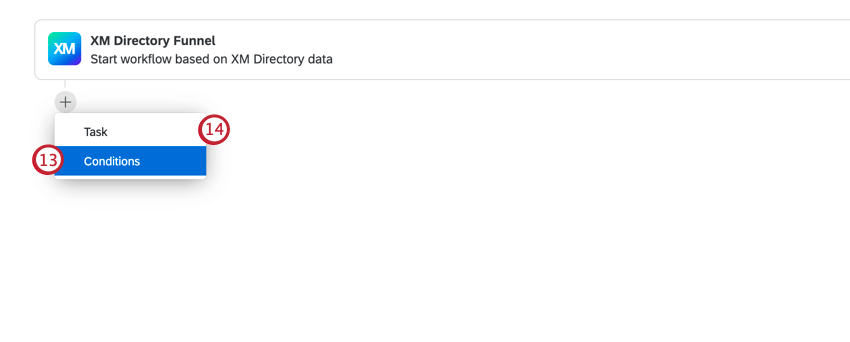 Attention : si vous ne créez pas au moins une condition, la tâche que vous avez sélectionnée ne se déclenchera pas.
Attention : si vous ne créez pas au moins une condition, la tâche que vous avez sélectionnée ne se déclenchera pas. - Cliquez sur le signe plus ( + ), puis sur Tâche et sélectionnez une tâche. Cette tâche est ce que vous voulez faire suite à ce workflow, par exemple, l’envoi d’un e-mail ou la création d’un ticket. Pour obtenir une synthèse de la sélection des tâches, consultez cette page de support.
Création de conditions pour l’événement de l’entonnoir du répertoire XM
Pour que l’événement de l’entonnoir du répertoire XM puisse être déclenché, vous devez ajouter au moins une condition à votre flux d’opérations. Ces conditions fonctionnent comme d’autres conditions logiques sur la plateforme Qualtrics. Pour obtenir des instructions générales sur les conditions de construction, voir les pages ci-dessous :
- Création de conditions – Les fondamentaux
- Nouvelles conditions et ensembles de conditions
- « Tout » vs. « N’importe lequel »
- Logique d’imbrication
Lors de la création de conditions pour l’événement d’entonnoir Répertoire XM Directory, vous pouvez baser vos conditions sur les champs suivants :
- Adresse e-mail : adresse e-mail du contact telle qu’elle apparaît dans les attributs du contact.
- Prénom : prénom du contact tel qu’il apparaît dans les attributs du contact.
- Nom de famille : nom de famille du contact tel qu’il apparaît dans les attributs du contact.
- Numéro de téléphone : numéro de téléphone du contact tel qu’il apparaît dans les attributs du contact.
- Langue : langue du contact telle qu’elle apparaît dans les attributs du contact.
- Référence externe de données : référence de données intégrée du contact telle qu’elle apparaît dans les attributs du contact.
En plus des champs ci-dessus, vous pourrez créer des conditions basées sur des champs supplémentaires activés dans votre parcours de répondant au répertoire XM.
FAQ
- Ai-je accès à toutes les extensions disponibles via les modèles de workflows ?
-
L'accès dépend de vos licences et autorisations. Contactez votre Administrateur de marque et demandez si votre licence a accès à cette extension.
- Existe-t-il un lien vers tous les déclencheurs d'événements, flux de contrôle et tâches des workflows ?
-
Consultez cette page d’assistance pour connaître les notions de base des workflows Qualtrics. Tous les événements et toutes les tâches sont liés à partir de cette page.
- Qu'est-ce qu'un modèle de workflow ?
-
Les modèles de workflows sont des ensembles de workflows automatisés préassemblés afin que les utilisateurs n'aient pas à créer de workflows à partir de zéro. Ces modèles sont créés par des experts en la matière Qualtrics.
- Qu'est-ce qu'un flux de travail ? / Où sont les actions ?
-
Les actions ont été renommées en workflows pour mieux représenter l'expérience du produit et refléter la manière dont les utilisateurs interagissent avec le produit. Voir la page Synthèse de base des workflows pour plus d'informations sur l'utilisation des workflows.
Aucune modification n’a été apportée à la fonctionnalité de workflow dans le cadre de cette mise à jour.